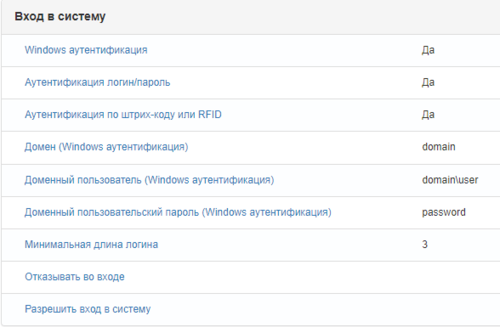Windows аутентификация: различия между версиями
Перейти к навигации
Перейти к поиску
| (не показаны 4 промежуточные версии этого же участника) | |||
| Строка 1: | Строка 1: | ||
Для включения данного способа авторизации требуется перейти в раздел: Настройки системы[[File:Settings.png | 20px]]-> Безопасность | Для включения данного способа авторизации требуется перейти в раздел: Настройки системы[[File:Settings.png | 20px]]-> Безопасность | ||
| − | [[File: | + | [[File:Win_auth2.png | 500px]] |
| + | |||
| + | Требуется заполнить следующие настройки: | ||
| + | |||
| + | *'''Windows аутентификация''': Да | ||
| + | *'''Домен (Windows аутентификация)''': указывается домен, без дополнительных символов | ||
| + | *'''Доменный пользователь (Windows аутентификация)''': указывается пользователь домена, через который система будет входить в домен. Указывается в следующем формате: domain\user | ||
| + | *'''Доменный пользовательский пароль (Windows аутентификация)''': заполняется пароль от указанного пользователя домена | ||
| + | Если настройки заполнены корректно, то при добавлении пользователю способа входа через Windows авторизацию, для выбора будут доступны все пользователи указанного домена. | ||
Текущая версия на 04:07, 27 июня 2022
Для включения данного способа авторизации требуется перейти в раздел: Настройки системы![]() -> Безопасность
-> Безопасность
Требуется заполнить следующие настройки:
- Windows аутентификация: Да
- Домен (Windows аутентификация): указывается домен, без дополнительных символов
- Доменный пользователь (Windows аутентификация): указывается пользователь домена, через который система будет входить в домен. Указывается в следующем формате: domain\user
- Доменный пользовательский пароль (Windows аутентификация): заполняется пароль от указанного пользователя домена
Если настройки заполнены корректно, то при добавлении пользователю способа входа через Windows авторизацию, для выбора будут доступны все пользователи указанного домена.